BİLGİSAYAR PROGRAMLAMA
|
|
|
- Nazar Aydin Özkök
- 8 yıl önce
- İzleme sayısı:
Transkript
1 BİLGİSAYAR PROGRAMLAMA Yrd. Doç. Dr. Beytullah EREN EXCEL DE FORMÜLLER VE FONKSİYONLAR 1
2 Excel Hücreler Metin Formül Excel de hücrelere hangi değerler girilebilir? Rakam Tarih ve Saat FORMÜLERDE HÜCRE SEÇİMİ (: ve ; İŞARELERİNİN KULLANIMI) VE ADLANDIRMALARI (B2:B7) (B2;B7) (B2;B7;D2:D7) İki hücre arasındaki bütün hücreleri belirtmek için araya : koyulur. Ardışık olmayan birden fazla hücreyi veya hücre gruplarını bildirmek için araya ; koyulur. 2
3 FORMÜLDE BÜTÜN SATIR VE SÜTUNLARI BELİRTME Bütün bir sütunu temsil etmek için sütun:sütun şeklinde,bütün bir satırı temsil etmek için de satır:satır şeklinde kullanılır. Örneğin C sütununa girilen bütün sayıları toplamak için adres C:C şeklinde kullanılır. Bütün bir satırı toplamak içinde satır numarası aynı şekilde kullanılır. Örneğin 2 nolu satırdaki bütün sayıları toplamak için =TOPLA(2:2) şeklinde kullanabiliriz. BİRDEN FAZLA SATIR VE SÜTUN BELİRTME Birden fazla sütunu veya satırı belirtmek için sütun1:sütun2;satır1:satır2 şeklinde kullanılır. Örneğin ikinci ve beşinci satırlara girilen bütün sayıları toplamak için; =TOPLA(2:2;5:5) şeklinde kullanılır. 3
4 BİRDEN FAZLA SATIR VE SÜTUN BELİRTME C, D SÜTUNLARINDAKİ VE 2,3,4. SATIRDAKİ TÜM VERİLERİ FORMÜLDE KULLANMAK İÇİN FARKLI SAFYALARDAKİ HÜCRELERİ FORMÜLDE BELİRTMEK Farklı çalışma sayfalarındaki hücreleri belirtmek için, sayfanın ismi ile hücrenin adresi arasına! İşareti koyularak yapılır. Birinci, ikinci ve üçüncü sayfalardaki A1 hücrelerini toplamak için =Sayfa1!A1+Sayfa2!A1+Sayfa3!A1 formülü yazılır. Sayfalarımızın isimleri Sayfa1, Sayfa2 şeklinde değil Personel Giderleri ve Kira Giderleri şeklinde olsaydı formülümüz şu şekilde olacaktı: = Personel Giderleri!B14 + Kira Giderleri!B14 4
5 HÜCRELERE İSİM VERME Excel de hücrelere rahatlıkla isim verilebilir. Örneğin; A39 adresi fazla bir anlam ifade etmez. Ama bu hücreye toplam tutar gibi bir isim verilmiş olsa hücrenin neyi ifade ettiği kolaylıkla anlaşılır. Özellikle karmaşık formüllerle uğraşırken bu formüllerde hücre adreslerinin kullanılması karmaşıklığı daha da artıracak ve içinden çıkılmaz bir hal alacaktır. Bunun yerine hücre isimlerini kullanmak olayı daha anlaşılır kılacaktır. Mesela öğrenci ortalamasını hesaplayan bir formülde hesaplarken; ={B1*B2} yerine =[vize notu* vize katsayısı] demek daha anlaşılırdır. HÜCRELERE İSİM VERME Bir hücreye isim vermek için, o hücre aktif hale getirildikten sonra, çalışma alanınınsolüstkısmında yer alan kutu kullanılır. Normalde bu kutuda hücre adresi yazılıdır. Bu kutuya hücreye verilecek isim yazıldıktan sonra ENTER tuşuna basılırsa o hücre, hem adresi hem de ismiyle anılabilir. (NOT: İsim yazarken boşluk kullanılmamalıdır) 5
6 İSİM VERİLEN HÜCREYİ FORMÜLDE KULLANMA İsim verilen hücre formülde direk olarak yazılarak kullanılabilir. ÖRNEK UYGULAMA Öğrencilerin vizeden aldığı notların % 40 ve Finalden aldığı notların ise % 60 ı alınarak ortalamaları hesaplanmaktadır. Excel hücrelerinde vize katsayısı karşısındaki hücreye «vizeoran» final katsayısı karşısındaki hücreye ise «finaloran» ismi verilerek öğrencilerin ortalama sütunu altında formülde bu hücre isimleri kullanılarak ortalamaları hesaplanmak istemektedir. 6
7 HÜCRE BİLGİ GİRİŞİNİ SINIRLAMA Kullanıcının bazı hücrelere değer girmesini sınırlayabiliriz veya bir hücreye gelindiğinde özel bir açıklamanın görüntülenmesini sağlayabiliriz. HÜCRELERE ÖZEL MESAJLAR BIRAKMA: Önemli bir hücre seçildiğinde o hücre hakkında bilgi verilir. Veri doğrulama menüleriyle açılan pencerenin girdi iletisi kısmına geçilerek istediğimiz mesajı verebiliriz. 7
8 VERİ DOĞRULAMA HÜCREYE ÖZEL MESAJ HÜCREYE BİR ARALIKTA DEĞER GİRMEYE ZORLAMA Bir Hücreye istediğimiz tip ve aralıkta veri girebiliriz. Bazı hücrelere yanlış bilgi girişini engellemek için sınırlamalar koyabiliriz. Mesela bazı hücre sadece tarih girişi veya saat girişleri için özel ayarlanabilir. Örneğin A1 hücresine arasındaki sayıların dışında girilen verileri kabul etmeyerek kullanıcıyı uyaralım. uyaralım. Bunun için; Veri doğrulama menü seçeneklerini kullanarak yandaki pencereye ulaşıyoruz. Bu pencerenin izin verilen kutusunda sayısal ifadeler için ondalığı seçiyoruz. Bundan sonra bilgileri giriyoruz. 8
9 HÜCREYE BİR ARALIKTA DEĞER GİRMEYE ZORLAMA Değerleri en az 1 en fazla 100 olarak belirliyoruz. 1 ve 100 değerlerinin dahil edilip edilemeyeceğini veri kutusu aracılığı ile tespit ediyoruz. Yandaki resimde arasında ifadesi seçildi. Bu işlemden sonra tamam düğmesine basarak sonlandırıyoruz. HÜCREYE BİR ARALIKTA DEĞER GİRMEYE ZORLAMA A1 hücresine belirlediğimiz aralığın dışında bir değer girdiğimizde değerin geçersiz olduğunu belirten bir mesaj koyalım. 9
10 HÜCREYE BİR ARALIKTA DEĞER GİRMEYE ZORLAMA Belirtilen hücreye verilen aralıktan daha büyük bir değer girilmeye çalışıldığında yukarıdaki uyarı penceresi görünecektir. Eğer yeniden düğmesini seçersek başka bir değer girmemiz gerekir. İptal düğmesini seçersek değer iptal edilir. VERİ DOĞRULAMA DUR UYARI Hiçbir şekilde belirtilen sınırlamamanın dışında veri girişine izin vermez Evet denildiğinde belirtilen sınırlamamanın dışında veri girişine izin verir. BİLGİ Tamam denildiğinde belirtilen sınırlamamanın dışında veri girişine izin verir. 10
11 YANLIŞ VERİ GİRİŞİ KONTROL Hücrelere veri girişi sınırlandırması atandığında yanlış veri girişinin olup olmadığı yine veri doğrulama komut düğmesinden yararlanılarak yapılabilir. EXCELDE FORMÜL VE İŞLEVLER (FONKSİYONLAR) 11
12 EXCEL DE FORMÜLLER VE FONKSİYONLAR Excelprogramı mantıksal ve aritmetiksel işlemler yapabilir. Bunun için Excel de formüller ve işlevler kullanılır. Formüller = işareti ile başlar. Formül yazarken çok dikkatli olmak gerekir bir harf yanlışlığı sebebiyle formül çalışmayabilir veya istenilen sonucu vermeyebilir. Örneğin Topla(A1;B1) ile Toplam(A1;B1) aynı formül değildir ve bunlardan ikincisi yanlıştır. ARİTMETİK İŞLEMLER Aritmetik işlemlerde kullanabileceğimiz operatörler ve anlamları: 12
13 KARŞILAŞTIRMA OPERATÖRLERİ Tablolarda sadece işlem değil bazen karşılaştırma yapmak da gerekir. Örneğin son ödeme tarihi geçen bir malın icraya verilmesi gerekebilir veya sınavdan düşük not alan bir öğrencinin kalması, yüksek not alanıngeçmesigerekir. Excel de kullanılan karşılaştırma operatörleri: EXCEL FORMÜL UYGULAMALARI Bir hücrede Excel ebir şeyler yaptırmakistiyorsakmutlaka = işareti ile başlanır. İşlem tamamlandığında ENTER, TAB ya da YÖN tuşlarına basılarak veri giriş işlemi tamamlanır. Eşittir (=) ile başlanmadan yazılan bir formül, program tarafından metin olarak kabul edilir. Buna bağlı olarak Excel de hazır formül (fonksiyon ya da işlev) mantığı : =HERHANGİ_BİR_FONKSİYON(İFADELER ) =A5+A8 ifadesi ile =TOPLA(A5;A8) ifadesi aynıdır. =A2+A3+A4 ifadesi ile =TOPLA(A2:A4) ifadesi aynıdır. 13
14 EXCEL FORMÜL UYGULAMALARI Hazır fonksiyonları niçin kullanmak zorundayız? Sorunun cevabı basittir. Normal operatörlerle işlemyapmak hemzaman alıcı hem de hataya açıktır. Hazır fonksiyonları kullanmak hem pratik ve hem de hata yapmayı engelleyici niteliktedir. Excel operatörleri; + Artı Eksi / Bölü * Çarpı ^ Üs ; Noktalı Virgül : İki Nokta Üstüste ( Aç parantez ) Kapa Parantez Excel de Formül Oluşturma Excel de formül oluştururken şu kurallara dikkat etmemiz gerekir : 1. Bütün formüller Eşittir(=) işareti ile başlar. 2. Formül içerisinde boşluk kullanılmaz. =topla(a2;b2) doğru, =topla (A2;B2) yanlış 3. Sadece 2 hücre arasında işlem yapılacaksa, hücrelerin adresleri arasına Noktalı Virgül(;) koyulur. Örn, =topla(a2;b2) veya =ortalama(c1;c5) gibi 14
15 Excel de Formül Oluşturma 4. İki hücre arasında kalan hücrelerle ilgili işlem yapılacaksa, hücrelerin adresleri arasına (:) koyulur. Örnek, =topla(a2:a10) 5. Matematiksel işlemlerde işlem önceliği aşağıdaki şekildedir : Parantez, Yüzde, üs alma, çarpma bölme, toplama çıkarma İŞLEMLERDE ÖNCELİK SIRASI 15
16 Excel de Formül Oluşturma Örnek, =3+18/3 formülünde önce bölme işlemi, daha sonra toplama işlemi yapılır. Yani sonuç = 3+6=9 dur. 6. Önceliği eşit olan işlemlerde, işlem önceliği sol tarafta yer alan işlemdedir. Örn; =130/13*2 formülünde çarpma ile bölme aynı işlem önceliğine sahip olduğundan önce sol taraftaki işlem (bölme) yapılır. Sonuç =10*2 = 20 olarak gözükür. Excel de Formül Oluşturma 7. Bir formüldeki matematiksel işlemlerde önce parantez içerisindeki işlemler, sonra parantez dışındaki işlemler yapılır. Örnek: =(5+4)*3 işleminin sonucu =9*3=27 dir. 8. Birformülde açılan parantezlerin gerektiği yerde kapatılması gerekir. Yoksa Excel formül hatası verecektir. Kaç parantez açılmışsa o sayıda parantez kapatılmalıdır. 16
17 Excel de Formül Oluşturma 9. Hücreye ondalıklı sayı yazılacaksa tam kısımla ondalık kısım arasındaki işaret (,) virgül olmalıdır. (.) nokta koyulduğu taktirde Excel bu hücredeki değeri tarih formatına dönüştürecektir. Örnek: Hücreye 10,5 girildiğinde bu değer aynı kalırken, 10.5 girildiğinde 10.May şeklinde tarih olarak gözükecektir. 10. Formüllerde metinsel ifadeler çift tırnak karakterleri arasına yazılır. ("kaldı", "geçti" gibi) EXCEL DE HAZIR FONKSİYONLAR (İŞLEVLER) Excel hücrelerine, temel matematiksel işlemlerin yanı sıra (dört işlem), Excel de hazır bulunan karmaşık fonksiyonlar da girilerek her türlü hesaplama yaptırılabilir. Hazır fonksiyonlar (işlevler) aracılığı ile sayılar matematiksel işlemlere, metinler de mantıksal işlemlere tabi tutularak sonuçlar alınabilir. Böylece formül oluşturulduktan sonra formüle dahil edilen hücrelerde yapılan değişiklikler, otomatik olarak sonuca etki eder. 17
18 EXCEL DE HAZIR FONKSİYONLAR (İŞLEVLER) Excel de yaklaşık 400 adet hazır fonksiyon bulunmaktadır. Bunlar sayesinde dört işlemin yapamadığı karışık algoritmalar da çözüme ulaştırılır. Örneğin, sinüs, kosinüs, logaritma gibi matematiksel işlemler, ortalama, standart sapma gibi istatistiksel işlemler, faiz hesapları, yatırım analizleri, amortisman gibi mali işlemler, bir hücrenin içeriğini sınayan mantık işlemleri, tarih ve zamanla ilgili işlemler Excel yardımıyla kolaylıkla çözüme ulaştırılacak problemlerdir. FORMÜLÜN YAPISI 1 İşlevler : İşlevler (örneğin Pİ()) eşittir işaretiyle (=) başlar ve parantezin içine işlev için bağımsızdeğişkenler girilebilir. Her işlevin belirli bir bağımsızdeğişken sözdizimi vardır. 2 Hücre başvuruları: Formüle hücre başvuruları eklenerek çalışma sayfası hücrelerindeki verilere başvuruda bulunulabilir. Örneğin, A2 hücre başvurusu söz konusu hücrenin değerini döndürür veya bu değerihesaplamada kullanır. 3 Sabitler: Formüle doğrudan sayı (örneğin 2) veya metin değerleri gibi sabitler girebilirsiniz. 4 İşleçler: İşleçler, formülde yapılmasını istediğiniz hesaplamanın türünü belirtmek için kullanılan simgelerdir. Örneğin, ^ (şapka işareti) işleci sayıyı bir kuvvete yükseltir ve * (yıldızişareti) işleci de sayıları çarpar. 18
19 Yıl içersinde aylık olarak yaptığımız giderlerin toplamının Excel kullanılarak nasıl yapıldığını görelim. İŞLEV (FONKSİYON) İŞLEV, bağımsız değişken olarak adlandırılan özel değerleri belirli bir sırada veya yapıda kullanarak hesaplamaları gerçekleştiren önceden tanımlanmış formüllerdir. Excel de İşlev Çeşitleri: 1. Matematiksel İşlevler 2. İstatistiksel İşlevler 3. Mantıksal İşlevler 4. Tarih ve Zamanlama İşlevleri 5. Mali İşlevler vb. 19
20 İŞLEVİNYAPISI Bir işlevin sözdizimi; 1. İşlevin adıyla baslar, 2. Ardından bir açma ayracı, 3. işlevin noktalı virgülle ayrılmış bağımsız değişkenleri 4. Son olarak bir kapatma ayracı gelir. işlev, bir formülü başlatıyorsa, işlev adından önce, bir eşit imi (=) yazılır. MATEMATİKSEL FONKSİYONLARI KULLANMA TOPLA Fonksiyonu =TOPLA() Hücre aralığındaki tüm sayıları toplar. Sözdizimi TOPLA(sayı1;sayı2; ) Örnek =TOPLA(A2;B5;D8) A2, B5, D8 hücrelerinin toplamını bulur. =TOPLA(B2:B12) B2 ile B12 hücreleri arasındaki hücrelerin toplamını bulur. 20
21 EXCEL İŞLEVLERİNİNKULLANIM ŞEKİLLERİ MATEMATİKSEL FONKSİYONLARI KULLANMA ÇARPIM Fonksiyonu =ÇARPIM() Bağımsız değişken olarak verilen tüm sayıları çarpar ve çarpımlarını verir. Sözdizimi ÇARPIM(sayı1;sayı2; ) 21
22 MATEMATİKSEL FONKSİYONLARI KULLANMA Yüzde İşlemi Herhangi bir hücrede belirtilen sayının, belirtilen oran kadar yüzdesinin hesaplar. Not: Yüzde işleminde % işareti kullanılır ve sayısal ifadenin daima sağında yer alır. MATEMATİKSEL FONKSİYONLARI KULLANMA MİN Fonksiyonu =MİN() Değer kümesindeki en küçük sayıyı verir. Sözdizimi MİN(sayı1;sayı2; ) 22
23 MATEMATİKSEL FONKSİYONLARI KULLANMA MAK Fonksiyonu =MAK() Değer kümesindeki en büyük sayıyı verir. Sözdizimi MAK(sayı1;sayı2; ) MATEMATİKSEL FONKSİYONLARI KULLANMA Ortalama Fonksiyonu =ORTALAMA() Bağımsız değişkenlerin ortalamasını (aritmetik ortalama) verir. Sözdizimi ORTALAMA(sayı1;sayı2; ) 23
24 MATEMATİKSEL FONKSİYONLARI KULLANMA KUVVET Fonksiyonu Üssü alınmış bir sayının sonucunu verir. Sözdizimi KUVVET(sayı;üs) Sayı: temel sayıdır. Gerçek sayılar olabilir. Üs: temel sayının yükseltileceği üstür. Temel sayının yükseltileceği üssü göstermek için KUVVET fonksiyonu yerine ^ işleci kullanılabilir; örneğin 5^2. MATEMATİKSEL FONKSİYONLARI KULLANMA YUVARLA Fonksiyonu =YUVARLA() Sayıyı belirlenen sayıda basamağa yuvarlar. Sözdizimi YUVARLA(sayı;sayı_rakamlar) Sayı yuvarlamak istediğiniz sayıdır. Sayı_rakamlar sayıyı yuvarlamak istediğiniz basamak sayısını belirtir. 1. Sayı_basamaklar 0 dan (sıfırdan) büyükse, sayı belirtilen ondalık hane sayısına yuvarlanır. 2. Sayı_basamaklar 0 ise, sayı en yakın tamsayıya yuvarlanır. 3. Sayı_basamaklar 0 dan küçükse, sayı ondalık virgülün soluna yuvarlanır. 24
25 MATEMATİKSEL FONKSİYONLARI KULLANMA MATEMATİKSEL FONKSİYONLARI KULLANMA AŞAĞIYUVARLA fonksiyonu AŞAĞIYUVARLA fonksiyonu sayıyı sıfır yönünde aşağı yuvarlar. Bu fonksiyon yuvarla fonksiyonuna benzese de, her zaman aşağı yuvarlar. Sözdizimi AŞAĞIYUVARLA(sayı; sayı_rakamlar) şeklindedir. Sayı kısmına ondalıklı herhangi bir sayı girilebileceği gibi bir hücre adresi de girilebilir. sayı_rakamlar kısmına sayının yuvarlanmak istendiği basamak sayısı girilir. 25
26 MATEMATİKSEL FONKSİYONLARI KULLANMA YUKARIYUVARLA fonksiyonu YUKARIYUVARLA fonksiyonu sayıyı sıfırdan uzaklaşarak yukarı yuvarlar. Bu fonksiyon yuvarla fonksiyonuna benzese de, her zaman yukarı yuvarlar. Sözdizimi YUKARIYUVARLA(sayı; sayı_rakamlar) şeklindedir. Sayı kısmına ondalıklı herhangi bir sayı girilebileceği gibi bir hücre adresi de girilebilir. sayı_rakamlar kısmına sayının yuvarlanmak istendiği basamak sayısı girilir. MATEMATİKSEL FONKSİYONLARI KULLANMA ETOPLA fonksiyonu Bu fonksiyon belli bir aralıktaki belirli bir ölçüte uyan değerleri toplamak için kullanılır. Sözdizimi ETOPLA(aralık; ölçüt; [toplam_aralığı]) şeklindedir. Burada aralık ölçüte göre değerlendirilmesi istenen hücre aralığını, ölçüt ise hücrelerin değerlendirme kriterini belirtmektedir. Bu iki değeri girmek zorunludur. Örneğin =ETOPLA (A1:A5; >10 ) formülü A1 ile A5 arasında değeri 10 dan büyük olan hücrelerin içerisindeki sayıların toplamını verecektir. 26
27 MATEMATİKSEL FONKSİYONLARI KULLANMA toplam_aralığı kriteri isteğe bağlı olarak girilir. Eğer aralık bağımsız değişkeninde belirtilen hücrelerden farklı hücrelerin toplamını almak istiyorsanız bunu toplam_aralığı kısmında belirtebilirsiniz. MATEMATİKSEL FONKSİYONLARI KULLANMA 27
28 ZAMAN VE TARİHFONKSİYONLARINI KULLANMA Zaman ve Tarih fonksiyonlar hücreye girildiği andaki eski değerleri verebildiği gibi, güncellenerek o anki eş zamanlı değerleri de verebilir. BUGÜN fonksiyonu Bu fonksiyon günün tarihini verir. Herhangi bir hücreye =BUGÜN() değerini girerseniz (tırnak işaretleri olmadan) günün tarihini gün.ay.yıl şeklinde görebilirsiniz. Sade şekilde kullanılabileceği gibi çeşitli hesaplama işlemlerinde de kullanılabilir. ZAMAN VE TARİHFONKSİYONLARINI KULLANMA ŞİMDİ fonksiyonu Bu fonksiyon günün tarihini ve o anki saati verir. Herhangi bir hücreye =ŞİMDİ() değerini girerseniz (tırnak işaretleri olmadan) gün.ay.yılsaat:dakika şeklinde bir sonuç görebilirsiniz. 28
29 ZAMAN VE TARİHFONKSİYONLARINI KULLANMA GÜN fonksiyonu Gün fonksiyonu herhangi bir tarih verisindeki sadece gün kısmının değerini verir. Örneğin aşağıdaki gibi bir tabloda =GÜN(A1) yazdığınızda A1 hücresindeki tarih bilgisinin sadece gün kısmının değeri elde edilebilir. ZAMAN VE TARİHFONKSİYONLARINI KULLANMA AY fonksiyonu Ay fonksiyonu herhangi bir tarih verisindeki sadece ay kısmının değerini verir. Örneğin aşağıdaki gibi bir tabloda =AY(A1) yazıldığında A1 hücresindeki tarih bilgisinin sadece ay kısmının değeri elde edilebilir. 29
30 ZAMAN VE TARİHFONKSİYONLARINI KULLANMA YIL fonksiyonu Yıl fonksiyonu herhangi bir tarih verisindeki sadece yıl kısmının değerini verir. Örneğin aşağıdaki gibi bir tabloda =YIL(A1) yazıldığında A1 hücresindeki tarih bilgisinin sadece yıl kısmının değeri elde edilebilir. METİNFONKSİYONLARINI KULLANMA SOLDAN fonksiyonu Soldan fonksiyonu belirtilen karakter sayısına göre, bir metin dizesindeki ilk karakteri veya karakterleri elde etmenizi sağlar. Sözdizimi SOLDAN(metin; [sayı_karakterler]) şeklindedir. Metin ayıklamak istediğiniz karakterin bulunduğu metin dizesi, sayı_karakterler ise kaç karakter alacağınızı belirler. Metin yerine hücre adresi de girilebilir. sayı_karakterler değeri girilmez ise ilk karakter elde edilir. 30
31 METİNFONKSİYONLARINI KULLANMA METİNFONKSİYONLARINI KULLANMA BÜYÜKHARF fonksiyonu Bir hücredeki metni büyük harfe dönüştürmek için kullanılır. =BÜYÜKHARF(metin) KÜÇÜKHARF fonksiyonu Bir hücredeki metni küçük harfe dönüştürmek için kullanılır. =KÜÇÜKHARF(metin) BİRLEŞTİR fonksiyonu Farklı Hücrelerdeki metinleri birleştirmek için kullanılır. =BİRLEŞTİR(metin1;metin2; ) UZUNLUK fonksiyonu Bir hücredeki metnin karaktere sayısını bulmak için kullanılır. =UZUNLUK(metin) 31
32 METİNFONKSİYONLARINI KULLANMA METİNFONKSİYONLARINI KULLANMA SAĞDAN fonksiyonu Sağdan fonksiyonu belirtilen karakter sayısına göre, bir metin dizesindeki son karakteri veya karakterleri elde etmenizi sağlar. Sözdizimi SAĞDAN(metin; [sayı_karakterler]) şeklindedir. Metin ayıklamak istediğiniz karakterin bulunduğu metin dizesi, sayı_karakterler ise kaç karakter alacağınızı belirler. Metin yerine hücre adresi de girilebilir. sayı_karakterler değeri girilmez ise son karakter elde edilir. 32
33 METİNFONKSİYONLARINI KULLANMA METİNFONKSİYONLARINI KULLANMA PARÇAAL fonksiyonu Parçaal fonksiyonu bir metin dizesinden, belirtilen yerden başlayarak, belirtilen karakter sayısına göre belirli sayıda karakteri elde etmenizi sağlar. Sözdizimi PARÇAAL(metin; başlangıç_sayısı;sayı_karakterler) Metin ayıklamak istediğiniz karakterin bulunduğu metin dizesi, başlangıç_sayısı metinde bulmak istediğiniz ilk karakterin yeri, sayı_karakterler ise kaç karakter alacağınızı belirler. 33
34 METİNFONKSİYONLARINI KULLANMA METİNFONKSİYONLARINI KULLANMA KIRP fonksiyonu Kırp fonksiyonu belirtilen metinden, sözcükler arasındaki tek boşluklar dışındaki tüm boşlukları kaldırır. Örneğin =KIRP(" İlk Çeyrek Gelirleri ") girildiğinde İlk Çeyrek Gelirleri metni elde edilir. BİRLEŞTİR fonksiyonu Birleştir fonksiyonu birden fazla metin grubunu tek bir hücrede birleştirir. Sözdizimi BİRLEŞTİR(metin1; [metin2];...) şeklindedir. 34
35 ARAMA VE BAŞVURU FONKSİYONLARINI KULLANMA DÜŞEYARA fonksiyonu DÜŞEYARA fonksiyonu bir veriyi bir dizinin ilk sütununda arar ve bulduğunda belirtilen bir sütundaki başka bir değeri geri döndürür. Sözdizimi DÜŞEYARA(aranan_değer, tablo_dizisi, sütun_indis_sayısı, [aralık_bak]) şeklindedir. aranan değer aradığınız değeri, tablo_dizisi arama yaptığınız bölümü, sütun_indis_sayısı ise kaçıncı sütundaki değerin geri döneceğini belirtir. aralık_bak isteğe bağlı olarak girilebilir. YANLIŞ'sa DÜŞEYARA yalnızca tam eşleşeni bulur. DOĞRU'ysa veya belirtilmemişse tam veya yaklaşık eşleşme verilir. 35
36 ARAMA VE BAŞVURU FONKSİYONLARINI KULLANMA sütunda DÜŞEYARA(aranan_değer, tablo_dizisi, sütun_indis_sayısı, [aralık_bak]) ARAMA VE BAŞVURU FONKSİYONLARINI KULLANMA YATAYARA fonksiyonu YATAYARA fonksiyonu bir veriyi bir dizinin ilk satırında arar ve bulduğunda belirtilen bir satırdaki başka bir değeri geri döndürür. Sözdizimi YATAYARA(bakılan_değer, tablo_dizisi, satır_indis_sayısı, [aralık_bak]) şeklindedir. bakılan_değer aradığınız değeri, tablo_dizisi arama yaptığınız bölümü, satır_indis_sayısı isekaçıncı satırdaki değerin geri döneceğini belirtir. aralık_bak isteğe bağlı olarak girilebilir. YANLIŞ'sa YATAYARA yalnızca tam eşleşeni bulur. DOĞRU'ysa veya belirtilmemişse tam veya yaklaşık eşleşme verilir. 36
37 ARAMA VE BAŞVURU FONKSİYONLARINI KULLANMA 37
ÜNİTE 9 ÜNİTE 9 MICROSOFT EXCEL - II TEMEL BİLGİ TEKNOLOJİLERİ İÇİNDEKİLER HEDEFLER
 ÜNİTE 9 MICROSOFT EXCEL - II BAYBURT ÜNİVERSİTESİ UZAKTAN EĞİTİM MERKEZİ İÇİNDEKİLER Çalışma sayfasına yeni nesneler eklemek Veriler ile ilgili işlemler Grafikler ler Sıralama Yapmak Filtreleme Yapmak
ÜNİTE 9 MICROSOFT EXCEL - II BAYBURT ÜNİVERSİTESİ UZAKTAN EĞİTİM MERKEZİ İÇİNDEKİLER Çalışma sayfasına yeni nesneler eklemek Veriler ile ilgili işlemler Grafikler ler Sıralama Yapmak Filtreleme Yapmak
BİLGİSAYAR PROGRAMLAMA
 BİLGİSAYAR PROGRAMLAMA Yrd. Doç. Dr. Beytullah EREN beren@sakarya.edu.tr 0264 295 5642 Excel - Hücreler Excel de hücrelere hangi değerler girilebilir? Metin Rakam Tarih ve Saat Formül 1 HÜCRE SEÇİMİ Matematikteki
BİLGİSAYAR PROGRAMLAMA Yrd. Doç. Dr. Beytullah EREN beren@sakarya.edu.tr 0264 295 5642 Excel - Hücreler Excel de hücrelere hangi değerler girilebilir? Metin Rakam Tarih ve Saat Formül 1 HÜCRE SEÇİMİ Matematikteki
MS Excel. Excel Microsoft Office in bir parçasını oluşturur. Office 2007, Office 2010, Office 2013, Office 2016
 MS Excel Elektronik tablolama veya hesaplama programı olarak da adlandırılan Excel, girilen veriler üzerinde hesap yapabilme, tablolar içinde verilerle grafik oluşturma, verileri karşılaştırıp sonuç üretebilme
MS Excel Elektronik tablolama veya hesaplama programı olarak da adlandırılan Excel, girilen veriler üzerinde hesap yapabilme, tablolar içinde verilerle grafik oluşturma, verileri karşılaştırıp sonuç üretebilme
MS Excel. Excel Microsoft Office in bir parçasını oluşturur. Office 2007, Office 2010, Office 2013, Office 2016
 MS Excel Elektronik tablolama veya hesaplama programı olarak da adlandırılan Excel, girilen veriler üzerinde hesap yapabilme, tablolar içinde verilerle grafik oluşturma, verileri karşılaştırıp sonuç üretebilme
MS Excel Elektronik tablolama veya hesaplama programı olarak da adlandırılan Excel, girilen veriler üzerinde hesap yapabilme, tablolar içinde verilerle grafik oluşturma, verileri karşılaştırıp sonuç üretebilme
Excel Formüller ve Fonksiyonlar. Yusuf MANSUROĞLU Mühendislik Hizmetleri Müdür Yardımcısı 11.02.2015
 Excel Formüller ve Fonksiyonlar Yusuf MANSUROĞLU Mühendislik Hizmetleri Müdür Yardımcısı 11.02.2015 Excel de Yapabileceklerimiz Temel aritmetik işlemler (4 işlem) Mantıksal karşılaştırma işlemleri (>,>=,
Excel Formüller ve Fonksiyonlar Yusuf MANSUROĞLU Mühendislik Hizmetleri Müdür Yardımcısı 11.02.2015 Excel de Yapabileceklerimiz Temel aritmetik işlemler (4 işlem) Mantıksal karşılaştırma işlemleri (>,>=,
FORMÜLLER VE FONKSİYONLAR
 C FORMÜLLER VE FONKSİYONLAR Konuya Hazırlık 1. Excel de formül kullanmanın faydalarını açıklayınız. Formüller, bir sayfadaki verileri kullanarak işlem yapan denklemlerdir. Bir formülde, aynı sayfadaki
C FORMÜLLER VE FONKSİYONLAR Konuya Hazırlık 1. Excel de formül kullanmanın faydalarını açıklayınız. Formüller, bir sayfadaki verileri kullanarak işlem yapan denklemlerdir. Bir formülde, aynı sayfadaki
Excel' de formüller yazılırken iki farklı uygulama kullanılır. Bunlardan;
 7. FORMÜLLER SEKMESİ Excel in en çok kullanılan yönü hesaplama yönüdür. Hesaplamalar Formüller aracılığıyla yapılır. Formüller sekmesi anlatılırken sık kullanılan formüller ve formül yazımı da anlatılacaktır.
7. FORMÜLLER SEKMESİ Excel in en çok kullanılan yönü hesaplama yönüdür. Hesaplamalar Formüller aracılığıyla yapılır. Formüller sekmesi anlatılırken sık kullanılan formüller ve formül yazımı da anlatılacaktır.
Microsoft Office Excel 2007
 2014 Microsoft Office Excel 2007 Öğr. Gör. Serkan KORKMAZ Harran Üniversitesi Birecik Meslek Yüksekokulu İçindekiler MİCROSOFT OFFİCE EXCEL 2007... 4 EXCEL ORTAMINDA ÇALIŞMAK... 4 EXCEL ÇALIŞMA SAYFASI...
2014 Microsoft Office Excel 2007 Öğr. Gör. Serkan KORKMAZ Harran Üniversitesi Birecik Meslek Yüksekokulu İçindekiler MİCROSOFT OFFİCE EXCEL 2007... 4 EXCEL ORTAMINDA ÇALIŞMAK... 4 EXCEL ÇALIŞMA SAYFASI...
EXCEL DE ARİTMETİKSEL İŞLEMLER
 EXCEL DE ARİTMETİKSEL İŞLEMLER Toplama İşlemi. Bu İşlemleri yapmadan önce ( toplama- Çıkarma Çarpma-Bölme ve formüllerde) İlk önce hücre İçerisine = (Eşittir) işareti koyman gerekir. KDV HESAPLARI ÖRNEK;
EXCEL DE ARİTMETİKSEL İŞLEMLER Toplama İşlemi. Bu İşlemleri yapmadan önce ( toplama- Çıkarma Çarpma-Bölme ve formüllerde) İlk önce hücre İçerisine = (Eşittir) işareti koyman gerekir. KDV HESAPLARI ÖRNEK;
Temel Excel Kullanım Bilgisi
 Temel Excel Kullanım Bilgisi Excel Fonksiyonları Başlangıç Microsoft Excel in en zevkli olan formül kısmı hakkında kısa kısa bilgileri ve bazı formüllerin nasıl yazıldığını burada bulacaksınız.
Temel Excel Kullanım Bilgisi Excel Fonksiyonları Başlangıç Microsoft Excel in en zevkli olan formül kısmı hakkında kısa kısa bilgileri ve bazı formüllerin nasıl yazıldığını burada bulacaksınız.
Microsoft Excel 4.BÖLÜM
 Microsoft Excel 4.BÖLÜM İstatistiksel fonksiyonları kullanma: EĞERSAY, BOŞLUKSAY, KAÇINCI EĞERSAY fonksiyonu EĞERSAY işlevi, bir aralıkta yer alan ve belirtilen tek bir ölçüte uyan hücrelerin sayısını
Microsoft Excel 4.BÖLÜM İstatistiksel fonksiyonları kullanma: EĞERSAY, BOŞLUKSAY, KAÇINCI EĞERSAY fonksiyonu EĞERSAY işlevi, bir aralıkta yer alan ve belirtilen tek bir ölçüte uyan hücrelerin sayısını
EXCELDE KULLANILAN FORMÜLLERDEN BAZILARI
 EXCELDE KULLANILAN FORMÜLLERDEN BAZILARI Microsoft Excel in formül kısmı hakkında kısa bilgileri ve bazı formüllerin nasıl yazıldığını burada bulacaksınız. Excelde formül yazarken mutlaka eşittir (=) konularak
EXCELDE KULLANILAN FORMÜLLERDEN BAZILARI Microsoft Excel in formül kısmı hakkında kısa bilgileri ve bazı formüllerin nasıl yazıldığını burada bulacaksınız. Excelde formül yazarken mutlaka eşittir (=) konularak
EXCEL FORMÜLLER, FONKSİYONLAR
 EXCEL FORMÜLLER, FONKSİYONLAR Hesaplama Operatörleri Excel de kullanılan hesaplama operatörleri, (+), (-), (*) ve (/) dir. Bu operatörler kullanılarak Excel uygulamanızda dört işlem yapabilirsiniz. Excel
EXCEL FORMÜLLER, FONKSİYONLAR Hesaplama Operatörleri Excel de kullanılan hesaplama operatörleri, (+), (-), (*) ve (/) dir. Bu operatörler kullanılarak Excel uygulamanızda dört işlem yapabilirsiniz. Excel
Microsoft Excel 2007 DERS-3 FONKSİYONLAR MANTIKSAL FONKSİYONLAR
 Microsoft Excel 2007 DERS-3 FONKSİYONLAR MANTIKSAL FONKSİYONLAR Matematiksel Fonksiyonlar Matematiksel fonksiyonlardan Topla ve Çarpım bir önceki bölümde Temel Fonksiyonlar başlığı altında anlatılmıştı.
Microsoft Excel 2007 DERS-3 FONKSİYONLAR MANTIKSAL FONKSİYONLAR Matematiksel Fonksiyonlar Matematiksel fonksiyonlardan Topla ve Çarpım bir önceki bölümde Temel Fonksiyonlar başlığı altında anlatılmıştı.
Çarpım fonksiyonu, seçilen hücredeki rakamların veya belirtilen hücre aralığının çarpımını alır.
 Excel Fonksiyonları =TOPLA() Fonksiyonu Topla fonksiyonu seçilen hücrelerdeki rakamların veya belirtilen rakam dizisinin toplamını alır. Topla fonksiyonunu kullanmadan + operatörü ile formül yazarak toplama
Excel Fonksiyonları =TOPLA() Fonksiyonu Topla fonksiyonu seçilen hücrelerdeki rakamların veya belirtilen rakam dizisinin toplamını alır. Topla fonksiyonunu kullanmadan + operatörü ile formül yazarak toplama
Microsoft Excel Formül Yazma Kuralları: 1. Formül yazmak için Formül Araç Çubuğu kullanılır, ya da hücre içerisine çift tıklanarak formül yazılır.
 Microsoft Excel Formül Yazma Kuralları: 1. Formül yazmak için Formül Araç Çubuğu kullanılır, ya da hücre içerisine çift tıklanarak formül yazılır. 2. Formüller = eşittir işareti ile başlar. 3. Formüllerde
Microsoft Excel Formül Yazma Kuralları: 1. Formül yazmak için Formül Araç Çubuğu kullanılır, ya da hücre içerisine çift tıklanarak formül yazılır. 2. Formüller = eşittir işareti ile başlar. 3. Formüllerde
EXCEL 2007 ELEKTRONİK ÇİZELGE
 EXCEL 2007 ELEKTRONİK ÇİZELGE Excel, Microsoft Office paketinde yer alan ve iş hayatında en sık kullanılan programlardandır. Bir hesap tablosu programıdır. Excel, her türlü veriyi (özellikle sayısal verileri)
EXCEL 2007 ELEKTRONİK ÇİZELGE Excel, Microsoft Office paketinde yer alan ve iş hayatında en sık kullanılan programlardandır. Bir hesap tablosu programıdır. Excel, her türlü veriyi (özellikle sayısal verileri)
5. FORMÜLLER Formül Girişi Hesaplama Operatörleri
 5. FORMÜLLER Elektronik tablolama programını, kelime işlemci programlardan ayıran en önemli özelliklerden biri, elektronik tablolama programının formül yardımıyla karmaşık hesaplamaları yapabilmesidir.
5. FORMÜLLER Elektronik tablolama programını, kelime işlemci programlardan ayıran en önemli özelliklerden biri, elektronik tablolama programının formül yardımıyla karmaşık hesaplamaları yapabilmesidir.
ÖĞRENME FAALİYETİ 6 ÖĞRENME FAALİYETİ 6
 ÖĞRENME FAALİYETİ 6 ÖĞRENME FAALİYETİ 6 AMAÇ Bilgisayar ve elektronik tablolama yazılımı sağlandığında ihtiyacınız olan fonksiyonu seçerek hatasız kullanabileceksiniz. ARAŞTIRMA Matematikte kullandığınız
ÖĞRENME FAALİYETİ 6 ÖĞRENME FAALİYETİ 6 AMAÇ Bilgisayar ve elektronik tablolama yazılımı sağlandığında ihtiyacınız olan fonksiyonu seçerek hatasız kullanabileceksiniz. ARAŞTIRMA Matematikte kullandığınız
M i c r o s o f t E X C E L ÇALIŞMA SORULARI
 M i c r o s o f t E X C E L ÇALIŞMA SORULARI 1. Elektronik tablolama veya hesaplama programı olarak adlandırılan uygulama aşağıdakilerden hangisidir? a. Microsoft Windows b. Microsoft Excel c. Microsoft
M i c r o s o f t E X C E L ÇALIŞMA SORULARI 1. Elektronik tablolama veya hesaplama programı olarak adlandırılan uygulama aşağıdakilerden hangisidir? a. Microsoft Windows b. Microsoft Excel c. Microsoft
Excel Nedir? Microsoft Excell. Excel de Çalışma sayfası-tablo
 Microsoft Excell Excel Nedir? Excel programı; veriler üzerinde hesap yapabilme, verileri tabloya dönüştürebilme, verileri karşılaştırıp sonuç üretebilme, grafik oluşturma, veri yönetimi yapabilir. http://mf.dpu.edu.tr/~eyup
Microsoft Excell Excel Nedir? Excel programı; veriler üzerinde hesap yapabilme, verileri tabloya dönüştürebilme, verileri karşılaştırıp sonuç üretebilme, grafik oluşturma, veri yönetimi yapabilir. http://mf.dpu.edu.tr/~eyup
I- MATEMATİKSEL FONKSİYONLAR
 I- MATEMATİKSEL FONKSİYONLAR ÇARPIM: Bağımsız değiģken olarak tüm sayıları çarpar. =ÇARPIM(A2;B2) A2 hücresindeki sayı ile B2 hücresindeki sayıyı çarpar. =ÇARPIM(2;3) 2 ile 3 sayılarını çarpar. =ÇARPIM(A2:B4)
I- MATEMATİKSEL FONKSİYONLAR ÇARPIM: Bağımsız değiģken olarak tüm sayıları çarpar. =ÇARPIM(A2;B2) A2 hücresindeki sayı ile B2 hücresindeki sayıyı çarpar. =ÇARPIM(2;3) 2 ile 3 sayılarını çarpar. =ÇARPIM(A2:B4)
SAB 103 TEMEL BİLGİSAYAR KULLANIMI
 SAB 103 TEMEL BİLGİSAYAR KULLANIMI Elektronik Tablo - Excel Prof.Dr. Fatih TANK Ankara Üniversitesi Uygulamalı Bilimler Fakültesi Sigortacılık ve Aktüerya Bilimleri Bölümü Prof.Dr. Fatih TANK - Temel -
SAB 103 TEMEL BİLGİSAYAR KULLANIMI Elektronik Tablo - Excel Prof.Dr. Fatih TANK Ankara Üniversitesi Uygulamalı Bilimler Fakültesi Sigortacılık ve Aktüerya Bilimleri Bölümü Prof.Dr. Fatih TANK - Temel -
BİLGİSAYAR PROGRAMLAMA
 BİLGİSAYAR PROGRAMLAMA Yrd. Doç. Dr. Beytullah EREN beren@sakarya.edu.tr 0264 295 5642 1 MİCROSOFT EXCEL Elektronik tablolama veya hesaplama programı olarak da adlandırılan Excel, girilen veriler üzerinde
BİLGİSAYAR PROGRAMLAMA Yrd. Doç. Dr. Beytullah EREN beren@sakarya.edu.tr 0264 295 5642 1 MİCROSOFT EXCEL Elektronik tablolama veya hesaplama programı olarak da adlandırılan Excel, girilen veriler üzerinde
FORMÜL ADI (FONKSİYON) FORMÜLÜN YAZILIŞI YAPTIĞI İŞLEMİN AÇIKLAMASI
 1 SIKÇA KULLANILAN EXCEL FORMÜLLERİ 1 AŞAĞI YUVARLAMA =aşağıyuvarla(c7;2) 2 YUKARI YUVARLAMA =yukarıyuvarla(c7;2) 3 YUVARLAMA =yuvarla(c7;2) 4 TAVANA YUVARLAMA =tavanayuvarla(c7;5) 5 TABANA YUVARLAMA =TABANAYUVARLA(E2;5)
1 SIKÇA KULLANILAN EXCEL FORMÜLLERİ 1 AŞAĞI YUVARLAMA =aşağıyuvarla(c7;2) 2 YUKARI YUVARLAMA =yukarıyuvarla(c7;2) 3 YUVARLAMA =yuvarla(c7;2) 4 TAVANA YUVARLAMA =tavanayuvarla(c7;5) 5 TABANA YUVARLAMA =TABANAYUVARLA(E2;5)
COS işlevi Sözdizimi COS sayı Sayı Uyarılar Örnek 1 Formül Açıklama (Sonuç) 2 3 4 SİN işlevi Sözdizimi SİN sayı Sayı Uyarı
 COS işlevi Verilen açının kosinüsünü verir. COS(sayı) Sayı kosinüsünü istediğiniz radyan cinsinden açıdır. çı derece cinsindense, açıyı radyana dönüştürmek için ya Pİ()/80 ile çarpın ya da RDYN işlevini
COS işlevi Verilen açının kosinüsünü verir. COS(sayı) Sayı kosinüsünü istediğiniz radyan cinsinden açıdır. çı derece cinsindense, açıyı radyana dönüştürmek için ya Pİ()/80 ile çarpın ya da RDYN işlevini
EXCEL PROGRAMININ ARAYÜZÜ
 Ofis Düğmesi EXCEL NEDİR? NEDEN EXCEL? Excel tablo oluşturmanızı, verileri hesaplamanızı ve çözümlemenizi sağlayan bir yazılımdır. Bu türden yazılımlara elektronik tablo yazılımları adı verilir. Excel
Ofis Düğmesi EXCEL NEDİR? NEDEN EXCEL? Excel tablo oluşturmanızı, verileri hesaplamanızı ve çözümlemenizi sağlayan bir yazılımdır. Bu türden yazılımlara elektronik tablo yazılımları adı verilir. Excel
BÖLÜM12. 2- FORMÜLLER ve OTOMATİK TOPLAM. 2.1. Formüller
 BÖLÜM12 2- FORMÜLLER ve OTOMATİK TOPLAM 2.1. Formüller Formül, bir sayfadaki verilerin aritmetiksel, mantıksal, istatistiksel vb. işlemleri yapması için kullanılan denklemlerdir ve bize sonuç bildirirler.
BÖLÜM12 2- FORMÜLLER ve OTOMATİK TOPLAM 2.1. Formüller Formül, bir sayfadaki verilerin aritmetiksel, mantıksal, istatistiksel vb. işlemleri yapması için kullanılan denklemlerdir ve bize sonuç bildirirler.
MODÜL 4 HESAP TABLOSU UYGULAMALARI 2
 MODÜL 4 HESAP TABLOSU UYGULAMALARI 2 Formüller ve İşlevler A. Aritmetik ve Mantık Formülleri Aritmetik formüllerini kullanmak için operatörlere ve hücre adreslerine gereksinim vardır. Operatör bir işlemin
MODÜL 4 HESAP TABLOSU UYGULAMALARI 2 Formüller ve İşlevler A. Aritmetik ve Mantık Formülleri Aritmetik formüllerini kullanmak için operatörlere ve hücre adreslerine gereksinim vardır. Operatör bir işlemin
SEÇİM İŞLEMLERİ. Yüzde Hesaplamaları HÜCRE KOPYALAMA & TAŞIMA FORMÜL GİRİŞİ FORMULLER 3) DÖRT İŞLEM. a) Bugün: b) Şimdi: c) Topla: d) Çarpım:
 SEÇİM İŞLEMLERİ Windows altında çalışan bütün programlarda bir prensip vardır. Bu da Önce seç sonra yap tır. Ne yapmak istiyorsanız ilk önce onunla ilgili veri alanlarını seçmeli daha sonra istenilen işlemi
SEÇİM İŞLEMLERİ Windows altında çalışan bütün programlarda bir prensip vardır. Bu da Önce seç sonra yap tır. Ne yapmak istiyorsanız ilk önce onunla ilgili veri alanlarını seçmeli daha sonra istenilen işlemi
NAZMİYE DEMİREL ORTAOKULU BİLİŞİM TEKNOLOJİLERİ DERSİ 1. DÖNEM 6. SINIFLAR DERS NOTU EXCEL 2007 DERS NOTLARI
 EXCEL 2007 DERS NOTLARI Bir hesap tablosu programıdır. Excel, her türlü veriyi (özellikle sayısal verileri) tablolar ya da listeler halinde tutma ve bu verilerle ilgili ihtiyaç duyacağınız tüm hesaplamaları
EXCEL 2007 DERS NOTLARI Bir hesap tablosu programıdır. Excel, her türlü veriyi (özellikle sayısal verileri) tablolar ya da listeler halinde tutma ve bu verilerle ilgili ihtiyaç duyacağınız tüm hesaplamaları
Microsoft Excel Uygulaması 2
 Microsoft Excel Uygulaması 2 Dört Temel İşlem: MS Excel hücrelerinde doğrudan değerlere ya da hücre başvurularına bağlı olarak hesaplamalar yapmak mümkündür. Temel aritmetik işlemlerin gerçekleştirilmesi
Microsoft Excel Uygulaması 2 Dört Temel İşlem: MS Excel hücrelerinde doğrudan değerlere ya da hücre başvurularına bağlı olarak hesaplamalar yapmak mümkündür. Temel aritmetik işlemlerin gerçekleştirilmesi
İŞLEÇLER VE FONKSİYONLAR
 İŞLEÇLER VE FONKSİYONLAR ARİTMETİK İŞLEM OPERATÖRLERİ İŞLEÇ AÇIKLAMA ÖRNEK 1 AÇIKLAMA + TOPLAMA =A1+B1 A1 VE B1 hücresindeki değerleri toplar A1 hücresindeki değerden B1 hücresindeki değeri - ÇIKARMA =A1-B1
İŞLEÇLER VE FONKSİYONLAR ARİTMETİK İŞLEM OPERATÖRLERİ İŞLEÇ AÇIKLAMA ÖRNEK 1 AÇIKLAMA + TOPLAMA =A1+B1 A1 VE B1 hücresindeki değerleri toplar A1 hücresindeki değerden B1 hücresindeki değeri - ÇIKARMA =A1-B1
=A3*15..A3 hücresindeki sayı ile 15 in çarpımı ) =a3-b2..a3 hücresindeki sayıdan b2 hücresindeki sayıyı çıkar.
 MİCROSOFT EXCEL 2003 DERS NOTLARI 1 Excel in dosya uzantısı xls dir.(2007 sürümü için xlsx dir.) Excelde temel olarak üç işlem yapılır.tablo,grafik,hesaplama Excel satır ve sütunlardan oluşur. Satırlar
MİCROSOFT EXCEL 2003 DERS NOTLARI 1 Excel in dosya uzantısı xls dir.(2007 sürümü için xlsx dir.) Excelde temel olarak üç işlem yapılır.tablo,grafik,hesaplama Excel satır ve sütunlardan oluşur. Satırlar
EXCEL 2013 ELEKTRONI K TABLOLAMA MUSTAFA DÜZENLİ BİLİŞİM TEKNOLOJİLERİ VE YAZILIM ÖĞRETMENİ
 EXCEL 2013 ELEKTRONI K TABLOLAMA MUSTAFA DÜZENLİ BİLİŞİM TEKNOLOJİLERİ VE YAZILIM ÖĞRETMENİ Excel, Microsoft Office paketinde yer alan ve iş hayatında en sık kullanılan programlardandır. Bir hesap tablosu
EXCEL 2013 ELEKTRONI K TABLOLAMA MUSTAFA DÜZENLİ BİLİŞİM TEKNOLOJİLERİ VE YAZILIM ÖĞRETMENİ Excel, Microsoft Office paketinde yer alan ve iş hayatında en sık kullanılan programlardandır. Bir hesap tablosu
BİLGİSAYAR PROGRAMLAMA
 BİLGİSAYAR PROGRAMLAMA Yrd. Doç. Dr. Beytullah EREN beren@sakarya.edu.tr 0264 295 5642 BAĞ_DEĞ_SAY ve BAĞ_DEĞ_DOLU_SAY İŞLEVİ BAĞ_DEĞ_SAY İşlevi: :Belirlenen aralıkta sayı içeren hücrelerin kaç tane olduğunu
BİLGİSAYAR PROGRAMLAMA Yrd. Doç. Dr. Beytullah EREN beren@sakarya.edu.tr 0264 295 5642 BAĞ_DEĞ_SAY ve BAĞ_DEĞ_DOLU_SAY İŞLEVİ BAĞ_DEĞ_SAY İşlevi: :Belirlenen aralıkta sayı içeren hücrelerin kaç tane olduğunu
Excel Formuller ve Kullanımı
 Excel Formuller ve Kullanımı Mantıksal İslem Yapan Formuller 1 EĞER Fonksiyonu Belirttiğiniz koşul DOĞRU olarak değerlendirilirse bir değer, YANLIŞ olarak değerlendirilirse başka bir değer verir. Değerler
Excel Formuller ve Kullanımı Mantıksal İslem Yapan Formuller 1 EĞER Fonksiyonu Belirttiğiniz koşul DOĞRU olarak değerlendirilirse bir değer, YANLIŞ olarak değerlendirilirse başka bir değer verir. Değerler
ENF182 Temel Bilgisayar Bilimleri Ö Ğ R. G Ö R. G Ö K H A N K U T L U A N A
 ENF182 Temel Bilgisayar Bilimleri Ö Ğ R. G Ö R. G Ö K H A N K U T L U A N A F O N K S Ġ Y O N L A R Temel Fonksiyonlar Matematiksel Fonksiyonlar Ġstatiksel Fonksiyonlar Metinsel Fonksiyonlar Tarih Fonksiyonları
ENF182 Temel Bilgisayar Bilimleri Ö Ğ R. G Ö R. G Ö K H A N K U T L U A N A F O N K S Ġ Y O N L A R Temel Fonksiyonlar Matematiksel Fonksiyonlar Ġstatiksel Fonksiyonlar Metinsel Fonksiyonlar Tarih Fonksiyonları
NEDEN EXCEL NASIL BAŞLATABİLİRİZ: EXCEL PROGRAMININ ARAYÜZÜ
 EXCEL Uzantısı.xls(2003 ve öncesi) yada.xlsx(2007 ve sonrası) dır. Uzantı: ilgili dosyanın hangi programlar tarafından açılabileceği veya hangi programlar tarafından oluşturulduğunu hem bizim hem de yazılımın
EXCEL Uzantısı.xls(2003 ve öncesi) yada.xlsx(2007 ve sonrası) dır. Uzantı: ilgili dosyanın hangi programlar tarafından açılabileceği veya hangi programlar tarafından oluşturulduğunu hem bizim hem de yazılımın
İşletme Fakültesi Bil. Kullanımı Ders notları 2
 İşletme Fakültesi Bil. Kullanımı Ders notları 2 Öğr.Gör.Ali ATALAY EXCEL PAKET PROGRAMI Günümüzde hesap tablosu, veri analizi, kod yazımı, grafik çizimi, veri tabanı oluşturma gibi bir çok özelliği olan
İşletme Fakültesi Bil. Kullanımı Ders notları 2 Öğr.Gör.Ali ATALAY EXCEL PAKET PROGRAMI Günümüzde hesap tablosu, veri analizi, kod yazımı, grafik çizimi, veri tabanı oluşturma gibi bir çok özelliği olan
3. Aşağıdakilerden hangisi B5 hücresinin değerini getirir (Kopyalar)? a-) =B5 b-) B5 c-) =B(5) d-) =5B
 1. Aşağıdakilerden hangisi hücrenin içini desen ile doldurur? a-) Biçim - Hücreler -Yazı Tipi b-) Biçim - Hücreler - Desen c-) Biçim - Hücreler Kenarlık d-) Biçim - Hücreler Hizalama 2. Aşağıdaki fonksiyonlardan
1. Aşağıdakilerden hangisi hücrenin içini desen ile doldurur? a-) Biçim - Hücreler -Yazı Tipi b-) Biçim - Hücreler - Desen c-) Biçim - Hücreler Kenarlık d-) Biçim - Hücreler Hizalama 2. Aşağıdaki fonksiyonlardan
Excel Çalışma Soruları
 Excel Çalışma Soruları 1) Excel çalışma kitabında sütun ile satırın birleştiği bölüme verilen ad a) Sütun b) Satır c) İşlev d) Hücre 13-Excel deki bir tabloda en büyük değeri veren fonksiyon a) =Topla
Excel Çalışma Soruları 1) Excel çalışma kitabında sütun ile satırın birleştiği bölüme verilen ad a) Sütun b) Satır c) İşlev d) Hücre 13-Excel deki bir tabloda en büyük değeri veren fonksiyon a) =Topla
MĠCROSOFT EXCEL EXCELDE KULLANILAN FORMÜLLERDEN BAZILARI
 MĠCROSOFT EXCEL EXCELDE KULLANILAN FORMÜLLERDEN BAZILARI :::BaĢlarken::: Microsoft Excel in en zevkli olan formül kısmı hakkında kısa kısa bilgileri ve bazı formüllerin nasıl yazıldığını burada bulacaksınız.
MĠCROSOFT EXCEL EXCELDE KULLANILAN FORMÜLLERDEN BAZILARI :::BaĢlarken::: Microsoft Excel in en zevkli olan formül kısmı hakkında kısa kısa bilgileri ve bazı formüllerin nasıl yazıldığını burada bulacaksınız.
İŞLETMELERDE BECERİ EĞİTİMİ DERSİ MİCROSOFT WORD 2007 ÇALIŞMALARI
 1 2 3 Microsoft Office Word Belgesinde çalışmamızı tamamladıktan sonra simgesine tıkladığımızda açılan menüde dosyamızı kaydedebiliriz veya yazıcıdan çıktısını alabiliriz. Çalışmamızda değişiklik yapmak
1 2 3 Microsoft Office Word Belgesinde çalışmamızı tamamladıktan sonra simgesine tıkladığımızda açılan menüde dosyamızı kaydedebiliriz veya yazıcıdan çıktısını alabiliriz. Çalışmamızda değişiklik yapmak
Excel de çalışma alanı satır ve sütunlardan oluşur. Satırları rakamlar, sütunları ise harfler temsil eder. Excel çalışma sayfası üzerinde toplam
 Microsoft Excel Microsoft Office paket programı ile bizlere sunulan Excel programı bir hesap tablosu programıdır. her türlü veriyi tablolar yada listeler halinde tutmak ve bu veriler üzerinde hesaplamalar
Microsoft Excel Microsoft Office paket programı ile bizlere sunulan Excel programı bir hesap tablosu programıdır. her türlü veriyi tablolar yada listeler halinde tutmak ve bu veriler üzerinde hesaplamalar
BİLGİSAYAR PROGRAMLAMA. Yrd. Doç. Dr. Beytullah EREN
 BİLGİSAYAR PROGRAMLAMA Yrd. Doç. Dr. Beytullah EREN beren@sakarya.edu.tr 0264 295 5642 EXCEL DE DOĞRULAMA VE DENETLEME DOĞRULAMA Bir hücre grubuna veri girişi için doğrulama kriterleri (tamsayı, ondalıklı,
BİLGİSAYAR PROGRAMLAMA Yrd. Doç. Dr. Beytullah EREN beren@sakarya.edu.tr 0264 295 5642 EXCEL DE DOĞRULAMA VE DENETLEME DOĞRULAMA Bir hücre grubuna veri girişi için doğrulama kriterleri (tamsayı, ondalıklı,
TEMEL BİLGİSAYAR. Ders Notları. Yrd. Doç. Dr. Seyit Okan KARA
 TEMEL BİLGİSAYAR Ders Notları Yrd. Doç. Dr. Seyit Okan KARA İÇERİK Excel menü çubuğunda bulunan, Ekle menüsünün içerik ve uygulamaları Biçim menüsünün içerik ve uygulamaları Veri menüsünün içerik ve uygulamaları
TEMEL BİLGİSAYAR Ders Notları Yrd. Doç. Dr. Seyit Okan KARA İÇERİK Excel menü çubuğunda bulunan, Ekle menüsünün içerik ve uygulamaları Biçim menüsünün içerik ve uygulamaları Veri menüsünün içerik ve uygulamaları
Excel Dosyasını Kaydetme;
 MICROSOFT EXCEL 2007 Microsoft Excel bir hesap tablosu programıdır. Bu program ile kolayca tablo oluşturulabilir ve tablo üzerinde hesaplama işlemleri yapabilirsiniz. Bu hesaplamalar basit işlemler olabileceği
MICROSOFT EXCEL 2007 Microsoft Excel bir hesap tablosu programıdır. Bu program ile kolayca tablo oluşturulabilir ve tablo üzerinde hesaplama işlemleri yapabilirsiniz. Bu hesaplamalar basit işlemler olabileceği
İSTATİSTİK EXCEL UYGULAMA
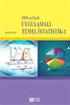 İSTATİSTİK EXCEL UYGULAMA EXCEL UYGULAMA Bu bölümde Excel ile ilgili temel bilgiler sunulacak ve daha sonra İstatistiksel Uygulamalar hakkında bilgi verilecektir. İşlenecek Konular: Merkezi eğilim Ölçüleri
İSTATİSTİK EXCEL UYGULAMA EXCEL UYGULAMA Bu bölümde Excel ile ilgili temel bilgiler sunulacak ve daha sonra İstatistiksel Uygulamalar hakkında bilgi verilecektir. İşlenecek Konular: Merkezi eğilim Ölçüleri
EXCEL de her bir çalışma alanı bir sayfa olarak adlandırılırken, birden fazla sayfa ise kitap olarak adlandırılır.
 EXCEL Bu programın çalışma alanı satır ve sütunların kesişmesinden meydana gelen hücrelerden oluşmaktadır. Satırlar rakamlar ile, sütunlar alfabetik harfler ile temsil edilirler. EXCEL de her bir çalışma
EXCEL Bu programın çalışma alanı satır ve sütunların kesişmesinden meydana gelen hücrelerden oluşmaktadır. Satırlar rakamlar ile, sütunlar alfabetik harfler ile temsil edilirler. EXCEL de her bir çalışma
ENF110 Temel Bilgisayar Uygulamaları Vize Öncesi Tüm Notlar - Episode 2 Excel
 Excel de pratik işlem: Sayı girdiğimizde arttırmak istediğimiz zaman teker teker sayıları yazmamıza gerek yok. Hücrenin sağındaki yeşil kare sayesinde verilerimizi çoğaltabiliriz. (Eğer sadece 5 i girip
Excel de pratik işlem: Sayı girdiğimizde arttırmak istediğimiz zaman teker teker sayıları yazmamıza gerek yok. Hücrenin sağındaki yeşil kare sayesinde verilerimizi çoğaltabiliriz. (Eğer sadece 5 i girip
ÜNİTE TEMEL BİLGİ TEKNOLOJİLERİ İÇİNDEKİLER HEDEFLER EXCEL II. Formüller Fonksiyonlar Otomatik Doldurma Formül Doldurma
 HEDEFLER İÇİNDEKİLER EXCEL 2010 - II Formüller Fonksiyonlar Otomatik Doldurma Formül Doldurma TEMEL BİLGİ TEKNOLOJİLERİ Bu üniteyi çalıştıktan sonra; Formüllerin görevlerini ifade edebilecek Formül yazabilecek
HEDEFLER İÇİNDEKİLER EXCEL 2010 - II Formüller Fonksiyonlar Otomatik Doldurma Formül Doldurma TEMEL BİLGİ TEKNOLOJİLERİ Bu üniteyi çalıştıktan sonra; Formüllerin görevlerini ifade edebilecek Formül yazabilecek
Ġşlem tablosu kavramını tanımlamak ve işlem tablolarının işlevlerini öğrenmek. Ġşlem tablolarının temel kavramlarını tanımlamak.
 Amaçlarımız 2 Ġşlem tablosu kavramını tanımlamak ve işlem tablolarının işlevlerini öğrenmek. Ġşlem tablolarının temel kavramlarını tanımlamak. Microsoft Excel 2010 da bilgi girişi yapabilmek. Excel de
Amaçlarımız 2 Ġşlem tablosu kavramını tanımlamak ve işlem tablolarının işlevlerini öğrenmek. Ġşlem tablolarının temel kavramlarını tanımlamak. Microsoft Excel 2010 da bilgi girişi yapabilmek. Excel de
1. MİCROSOFT EXCEL 2010 A GİRİŞ
 1. MİCROSOFT EXCEL 2010 A GİRİŞ 1.1. Microsoft Excel Penceresi ve Temel Kavramlar Excel, Microsoft firması tarafından yazılmış elektronik hesaplama, tablolama ve grafik programıdır. Excel de çalışılan
1. MİCROSOFT EXCEL 2010 A GİRİŞ 1.1. Microsoft Excel Penceresi ve Temel Kavramlar Excel, Microsoft firması tarafından yazılmış elektronik hesaplama, tablolama ve grafik programıdır. Excel de çalışılan
3- A1 ve A6 hücrelerinin toplamını hesaplayan formül aşağıdakilerden hangisidir?
 Excel Çalışma Soruları 1- Aşağıdaki Fonksiyonlardan Hangisi tarih ve saati verir a) =TARİH() b) =ŞİMDİ() c) =BUGÜN() d) =HAFTANINGÜNÜ() e) =ZAMAN() 2- Aşağıdakilerden Hangisi c1 hücresindeki veriyi alır
Excel Çalışma Soruları 1- Aşağıdaki Fonksiyonlardan Hangisi tarih ve saati verir a) =TARİH() b) =ŞİMDİ() c) =BUGÜN() d) =HAFTANINGÜNÜ() e) =ZAMAN() 2- Aşağıdakilerden Hangisi c1 hücresindeki veriyi alır
MICROSOFT EXCEL 2010 ÇALIŞMA SORULARI
 MICROSOFT EXCEL 2010 ÇALIŞMA SORULARI 1.Aşağıdakilerden hangisi Elektronik Tablolama programıdır? a) Powerpoint b) Winword c) Excel d) Word 2.Aşağıdakilerden hangisi Excel çalışma kitabının dosya uzantısıdır?
MICROSOFT EXCEL 2010 ÇALIŞMA SORULARI 1.Aşağıdakilerden hangisi Elektronik Tablolama programıdır? a) Powerpoint b) Winword c) Excel d) Word 2.Aşağıdakilerden hangisi Excel çalışma kitabının dosya uzantısıdır?
Internet Programming II
 Internet Programming II Elbistan Meslek Yüksek Okulu 2016 2017 Bahar Yarıyılı Öğr.Gör. Murat KEÇECĠOĞLU 1 Fonksiyonlar Değişken Kontrol Fonksiyonları isset() Fonksiyonu Parametre olarak aldığı değişken
Internet Programming II Elbistan Meslek Yüksek Okulu 2016 2017 Bahar Yarıyılı Öğr.Gör. Murat KEÇECĠOĞLU 1 Fonksiyonlar Değişken Kontrol Fonksiyonları isset() Fonksiyonu Parametre olarak aldığı değişken
UFRS ANALİZ DOKÜMANI
 UFRS ANALİZ DOKÜMANI Versiyon 7.0.7 MatriksMatriksMatriksMatriksMa 25.10.2013 triksmat Bilgi Dağıtım Hizmetleri A.Ş. riksmatriksmatriksmatriksmatriksiksmatr iksmatriksmatriksmatriksmatriksmatriks İÇİNDEKİLER
UFRS ANALİZ DOKÜMANI Versiyon 7.0.7 MatriksMatriksMatriksMatriksMa 25.10.2013 triksmat Bilgi Dağıtım Hizmetleri A.Ş. riksmatriksmatriksmatriksmatriksiksmatr iksmatriksmatriksmatriksmatriksmatriks İÇİNDEKİLER
Algoritma ve Programlamaya Giriş
 Algoritma ve Programlamaya Giriş Algoritma Bir sorunu çözebilmek için gerekli olan sıralı ve mantıksal adımların tümüne Algoritma denir. Doğal dil ile yazılabilir. Fazlaca formal değildir. Bir algoritmada
Algoritma ve Programlamaya Giriş Algoritma Bir sorunu çözebilmek için gerekli olan sıralı ve mantıksal adımların tümüne Algoritma denir. Doğal dil ile yazılabilir. Fazlaca formal değildir. Bir algoritmada
11TA Veritabanı Organizasyonu Dersi MS ACCESS Ders Notları
 11TA Veritabanı Organizasyonu Dersi 20.11.2018 MS ACCESS Ders Notları Access bir veritabanı programıdır. Veritabanı, bir konuyla ilgili çok sayıda kaydın tutulduğu bir bilgi havuzu olarak nitelendirilebilir.
11TA Veritabanı Organizasyonu Dersi 20.11.2018 MS ACCESS Ders Notları Access bir veritabanı programıdır. Veritabanı, bir konuyla ilgili çok sayıda kaydın tutulduğu bir bilgi havuzu olarak nitelendirilebilir.
Excel Dosyasını Kaydetme;
 MICROSOFT EXCEL Microsoft Excel bir hesap tablosu programıdır. Bu program ile kolayca tablo oluşturulabilir ve tablo üzerinde hesaplama işlemleri yapabilirsiniz. Bu hesaplamalar basit işlemler olabileceği
MICROSOFT EXCEL Microsoft Excel bir hesap tablosu programıdır. Bu program ile kolayca tablo oluşturulabilir ve tablo üzerinde hesaplama işlemleri yapabilirsiniz. Bu hesaplamalar basit işlemler olabileceği
TEMEL BİLGİSAYAR. Ders Notları. Yard. Doç. Dr. Seyit Okan KARA
 TEMEL BİLGİSAYAR Ders Notları Yard. Doç. Dr. Seyit Okan KARA İÇERİK Excel program penceresi elemanlarının tanıtımı. Menüler ve araç çubuklarının içerikleri ve uygulamaları. Dosya, Düzen ve Görünüm menülerinin
TEMEL BİLGİSAYAR Ders Notları Yard. Doç. Dr. Seyit Okan KARA İÇERİK Excel program penceresi elemanlarının tanıtımı. Menüler ve araç çubuklarının içerikleri ve uygulamaları. Dosya, Düzen ve Görünüm menülerinin
MS-OFFICE EXCEL 2003
 MS-OFFICE EXCEL 2003 İnternetten indirilmiş ders notları düzenlenmiştir. Excel; bir hesap tablosu ve grafik programıdır. Genellikle matematiksel işlemler, tablo ve grafik çizimleri için kullanılır. Microsoft
MS-OFFICE EXCEL 2003 İnternetten indirilmiş ders notları düzenlenmiştir. Excel; bir hesap tablosu ve grafik programıdır. Genellikle matematiksel işlemler, tablo ve grafik çizimleri için kullanılır. Microsoft
MS-OFFICE EXCEL 2003 21.05.2014. Formül çubuğu: Yapacağımız hesaplama için kullanacağımız formülü yazdığımız yer.
 SÜTUN 21.05.2014 MS-OFFICE EXCEL 2003 İnternetten indirilmiş ders notları düzenlenmiştir. Excel; bir hesap tablosu ve grafik programıdır. Genellikle matematiksel işlemler, tablo ve grafik çizimleri için
SÜTUN 21.05.2014 MS-OFFICE EXCEL 2003 İnternetten indirilmiş ders notları düzenlenmiştir. Excel; bir hesap tablosu ve grafik programıdır. Genellikle matematiksel işlemler, tablo ve grafik çizimleri için
Donatılar-Hesap Makinesi
 Donatılar-Hesap Makinesi Hesap Makinesi Hesap Makinesi ni toplama, çıkarma, çarpma ve bölme işlemleri gibi basit hesaplamalar için kullanabilirsiniz. Hesap Makinesi ayrıca programlama, bilimsel ve istatistiksel
Donatılar-Hesap Makinesi Hesap Makinesi Hesap Makinesi ni toplama, çıkarma, çarpma ve bölme işlemleri gibi basit hesaplamalar için kullanabilirsiniz. Hesap Makinesi ayrıca programlama, bilimsel ve istatistiksel
BİLGİSAYAR PROGRAMLAMA
 BİLGİSAYAR PROGRAMLAMA Yrd. Doç. Dr. Beytullah EREN beren@sakarya.edu.tr 0264 295 5642 Giriş Sekmesi: Stiller 1 KOŞULLU BİÇİMLENDİRME Belirlediğiniz değerleri veya formülleri baz alan belirli bir ölçüte
BİLGİSAYAR PROGRAMLAMA Yrd. Doç. Dr. Beytullah EREN beren@sakarya.edu.tr 0264 295 5642 Giriş Sekmesi: Stiller 1 KOŞULLU BİÇİMLENDİRME Belirlediğiniz değerleri veya formülleri baz alan belirli bir ölçüte
BİLGİSAYAR PROGRAMLAMA DERSİ
 BİLGİSAYAR PROGRAMLAMA DERSİ 3. DERS NOTU Konu: MATLAB de Temel İşlemler Hazırlayan: Yrd. Doç. Dr. Ahmet DUMLU 1 MATLAB (Matrix Laboratory) sayısal hesaplama dilidir. MathWorks firması tarafından geliştirilmiş
BİLGİSAYAR PROGRAMLAMA DERSİ 3. DERS NOTU Konu: MATLAB de Temel İşlemler Hazırlayan: Yrd. Doç. Dr. Ahmet DUMLU 1 MATLAB (Matrix Laboratory) sayısal hesaplama dilidir. MathWorks firması tarafından geliştirilmiş
BTP 207 İNTERNET PROGRAMCILIĞI I. Ders 8
 BTP 27 İNTERNET PROGRAMCILIĞI I Ders 8 Değişkenler 2 Tamsayı Değerler (Integer) Tamsayılar, tabanlı (decimal), 8 tabanlı (octal) veya 6 tabanlı (hexadecimal) olabilir. 8 tabanındaki sayıları belirtmek
BTP 27 İNTERNET PROGRAMCILIĞI I Ders 8 Değişkenler 2 Tamsayı Değerler (Integer) Tamsayılar, tabanlı (decimal), 8 tabanlı (octal) veya 6 tabanlı (hexadecimal) olabilir. 8 tabanındaki sayıları belirtmek
EĞİTİM-ÖĞRETİM YILI BİLİŞİM TEKNOLOJİLERİ VE YAZILIM DERSİ 6. SINIF 2. DÖNEM 2. SINAV ÇALIŞMA NOTLARI
 2015-2016 EĞİTİM-ÖĞRETİM YILI BİLİŞİM TEKNOLOJİLERİ VE YAZILIM DERSİ 6. SINIF 2. DÖNEM 2. SINAV ÇALIŞMA NOTLARI MİCROSOFT EXCEL PROGRAMI Programın Açılışı: Başlat Tüm Programlar Microsoft Office Microsoft
2015-2016 EĞİTİM-ÖĞRETİM YILI BİLİŞİM TEKNOLOJİLERİ VE YAZILIM DERSİ 6. SINIF 2. DÖNEM 2. SINAV ÇALIŞMA NOTLARI MİCROSOFT EXCEL PROGRAMI Programın Açılışı: Başlat Tüm Programlar Microsoft Office Microsoft
=A1+A2-A3, =A1*A2/A3,
 1 2 3 Formül Oluşturma: Excel de formüller = ile başlar. Örnek formüller; =ortalama(b1;c1) b1 ile c1 hücrelerinin ortalamasını alır =toplam(a1;b1) a1 ile b1 hücrelerinin toplama formülünü verir. =çarpım(a1;b1;c1;..)
1 2 3 Formül Oluşturma: Excel de formüller = ile başlar. Örnek formüller; =ortalama(b1;c1) b1 ile c1 hücrelerinin ortalamasını alır =toplam(a1;b1) a1 ile b1 hücrelerinin toplama formülünü verir. =çarpım(a1;b1;c1;..)
ELEKTRONİK TABLOLAMA PROGRAMI(LİBRE OFFİCE CALC)
 ELEKTRONİK TABLOLAMA PROGRAMI(LİBRE OFFİCE CALC) Aritmetiksel işlemler ve mantısal karşılaştırmaların yapıldığı programlar elektronik tablolama programlarıdır. Günümüzde yaygın olarak kullanılan elektronik
ELEKTRONİK TABLOLAMA PROGRAMI(LİBRE OFFİCE CALC) Aritmetiksel işlemler ve mantısal karşılaştırmaların yapıldığı programlar elektronik tablolama programlarıdır. Günümüzde yaygın olarak kullanılan elektronik
BİLİŞİM TEKNOLOJİLERİ ve YAZILIM DERSİ - EXCEL SORU BANKASI
 BİLİŞİM TEKNOLOJİLERİ ve YAZILIM DERSİ - EXCEL 2017 - SORU BANKASI AD SOYAD: SINIFI: OKUL NO: 1. Excel de verilerin, belli bir özelliğe göre seçilip listelenmesi için hangi seçenek kullanılır? A) Veri
BİLİŞİM TEKNOLOJİLERİ ve YAZILIM DERSİ - EXCEL 2017 - SORU BANKASI AD SOYAD: SINIFI: OKUL NO: 1. Excel de verilerin, belli bir özelliğe göre seçilip listelenmesi için hangi seçenek kullanılır? A) Veri
MİCROSOFT EXCEL 2007 DERS-2
 MİCROSOFT EXCEL 2007 DERS-2 Not: Bir biçim birden çok alana kopyalanacaksa Biçim Boyacısı çift tıklanmalıdır. Biçimler kopyalandıktan sonra Esc tuşuna basarak Biçim Boyacısı işlevi sonlandırılmalıdır.
MİCROSOFT EXCEL 2007 DERS-2 Not: Bir biçim birden çok alana kopyalanacaksa Biçim Boyacısı çift tıklanmalıdır. Biçimler kopyalandıktan sonra Esc tuşuna basarak Biçim Boyacısı işlevi sonlandırılmalıdır.
MİCROSOFT OFFİCE EXCEL SORULARI
 MİCROSOFT OFFİCE EXCEL SORULARI 1. Aşağıdakilerden hangisi hücrenin içini desen ile doldurur? a-) Biçim - Hücreler -Yazı Tipi b-) Biçim - Hücreler - Desen c-) Biçim - Hücreler Kenarlık d-) Biçim - Hücreler
MİCROSOFT OFFİCE EXCEL SORULARI 1. Aşağıdakilerden hangisi hücrenin içini desen ile doldurur? a-) Biçim - Hücreler -Yazı Tipi b-) Biçim - Hücreler - Desen c-) Biçim - Hücreler Kenarlık d-) Biçim - Hücreler
DERSLER çalışma sayfası içerisinde yer alan başlık satırının tamamının biçimlerini METİN olarak değiştirilmesi,
 Bu bölümde TBTK dersi Hesap tablosu 2. hafta içeriğinde yer alan Hesap tablosu Modül 5 ve Modül 6 ya ait ana uygulama adımları ve ek uygulamalar sunulacaktır. Ana Uygulama 8 Metin ve Sayı Biçimleri Kullanımı
Bu bölümde TBTK dersi Hesap tablosu 2. hafta içeriğinde yer alan Hesap tablosu Modül 5 ve Modül 6 ya ait ana uygulama adımları ve ek uygulamalar sunulacaktır. Ana Uygulama 8 Metin ve Sayı Biçimleri Kullanımı
6. Sınıflar 1. Dönem Çalışma Soruları
 6. Sınıflar 1. Dönem Çalışma Soruları Excel (Elektronik Tablolama ve Hesaplama) 2007 Çalışma Soruları (1. Hafta) 1) Excel de sayıları veya yazıları yazdığımız bölümlere ne ad verilir? A. Sayı hanesi B.
6. Sınıflar 1. Dönem Çalışma Soruları Excel (Elektronik Tablolama ve Hesaplama) 2007 Çalışma Soruları (1. Hafta) 1) Excel de sayıları veya yazıları yazdığımız bölümlere ne ad verilir? A. Sayı hanesi B.
ELEKTRONİK TABLOLAMA Aritmetiksel işlemler ve mantısal karşılaştırmaların yapıldığı programlar elektronik tablolama programlarıdır.
 ELEKTRONİK TABLOLAMA Aritmetiksel işlemler ve mantısal karşılaştırmaların yapıldığı programlar elektronik tablolama programlarıdır. Günümüzde yaygın olarak kullanılan elektronik tablolama programlarından
ELEKTRONİK TABLOLAMA Aritmetiksel işlemler ve mantısal karşılaştırmaların yapıldığı programlar elektronik tablolama programlarıdır. Günümüzde yaygın olarak kullanılan elektronik tablolama programlarından
ÖNDER BİLGİSAYAR KURSU. Microsoft Office Kursu Eğitim İçeriği
 ÖNDER BİLGİSAYAR KURSU Microsoft Office Kursu Eğitim İçeriği Microsoft WORD 1. PENCERE ELEMANLARI VE GÖRÜNTÜLEME BİÇİMLERİ 1.1. Genel Bilgiler 1.2. Ekran Görünümleri 1.3. Metin Sınırları ve Basımda Çıkmayan
ÖNDER BİLGİSAYAR KURSU Microsoft Office Kursu Eğitim İçeriği Microsoft WORD 1. PENCERE ELEMANLARI VE GÖRÜNTÜLEME BİÇİMLERİ 1.1. Genel Bilgiler 1.2. Ekran Görünümleri 1.3. Metin Sınırları ve Basımda Çıkmayan
EXCEL FORMÜL ÖRNEKLERİ
 1. AY FONKSİYONU A EXEL FORMÜL ÖRNEKLERİ 1 30 1 30 gün 1 ay olduğundan 1 hücresine 1 yazıldı 2 99 4 99 gün 3+1 ay olduğundan 2 hücresine 4 yazıldı 3 125 5 Özet olarak Ay fonksiyonu seçilen hücrede yazılan
1. AY FONKSİYONU A EXEL FORMÜL ÖRNEKLERİ 1 30 1 30 gün 1 ay olduğundan 1 hücresine 1 yazıldı 2 99 4 99 gün 3+1 ay olduğundan 2 hücresine 4 yazıldı 3 125 5 Özet olarak Ay fonksiyonu seçilen hücrede yazılan
MICROSOFT EXCEL DERS NOTLARI
 MICROSOFT EXCEL DERS NOTLARI 1.EXCEL E GİRİŞ VE EKRAN ÖĞELERİ Excel, bir Hesap Tablosu programıdır. Bu programın kullanımındaki temel amaç, çeşitli türdeki tablolarımızı ve hesaplamalarımızı yapmak, tablolarımızdaki
MICROSOFT EXCEL DERS NOTLARI 1.EXCEL E GİRİŞ VE EKRAN ÖĞELERİ Excel, bir Hesap Tablosu programıdır. Bu programın kullanımındaki temel amaç, çeşitli türdeki tablolarımızı ve hesaplamalarımızı yapmak, tablolarımızdaki
Bağlantılar dışarıdan alınan verilerin (bu farklı Excel dosyası da olabilir) özelliklerini düzenlemek ve verilerin son halini almak için kullanılır.
 MICROSOFT EXCEL 2010 Tekno-K@mp Eğitim ID 1 Seviye 2/4 (Normal Seviye Kullanıcı) Tekno-K@mp Konu ID 23 Ana Kategori Menüler / Sekmeler Alt Kategori Veri Sekmesi Konu Veri Araçları ve Anahat Grupları Ek
MICROSOFT EXCEL 2010 Tekno-K@mp Eğitim ID 1 Seviye 2/4 (Normal Seviye Kullanıcı) Tekno-K@mp Konu ID 23 Ana Kategori Menüler / Sekmeler Alt Kategori Veri Sekmesi Konu Veri Araçları ve Anahat Grupları Ek
Gidilen sayfadan bir önceki sayfaya geçilir. Şekil Git İşlemi diyalog kutusu
 BÖLÜM 6 6. BELGELER ÜZERİNDE YAPILABİLECEK İŞLEMLER 6.1. Git işlemi Yazılan belgeler rapor, ödev, kitap tez gibi sayfalarca uzunlukta olabilir. Sayfalarca uzunluktaki belgede herhangi bir sayfaya gitmek
BÖLÜM 6 6. BELGELER ÜZERİNDE YAPILABİLECEK İŞLEMLER 6.1. Git işlemi Yazılan belgeler rapor, ödev, kitap tez gibi sayfalarca uzunlukta olabilir. Sayfalarca uzunluktaki belgede herhangi bir sayfaya gitmek
Dolgu Rengi: Seçili hücre veya hücrelerin arka planını renklendirir.
 Microsoft Excel Nedir? Bir hesap tablosu programıdır. Excel, her türlü bilgiyi (özellikle sayısal bilgileri) tablolar ya da listeler halinde tutma ve bu bilgilerle ilgili ihtiyaç duyacağınız tüm hesaplamaları
Microsoft Excel Nedir? Bir hesap tablosu programıdır. Excel, her türlü bilgiyi (özellikle sayısal bilgileri) tablolar ya da listeler halinde tutma ve bu bilgilerle ilgili ihtiyaç duyacağınız tüm hesaplamaları
BİLGİSAYAR BİLİMİ DERSİ (KUR 1) PYTHON PROGRAMLAMA DİLİ ÇALIŞMA KÂĞIDI - 1
 BİLGİSAYAR BİLİMİ DERSİ (KUR 1) PYTHON PROGRAMLAMA DİLİ ÇALIŞMA KÂĞIDI - 1 Ekrana Metin Yazdırmak Ekranda metin yazdırmak istendiğinde print komutu kullanılır. Kullanımı aşağıda verilmiştir. Parantez içinde
BİLGİSAYAR BİLİMİ DERSİ (KUR 1) PYTHON PROGRAMLAMA DİLİ ÇALIŞMA KÂĞIDI - 1 Ekrana Metin Yazdırmak Ekranda metin yazdırmak istendiğinde print komutu kullanılır. Kullanımı aşağıda verilmiştir. Parantez içinde
Internet Programming II
 Internet Programming II Elbistan Meslek Yüksek Okulu 2015 2016 Bahar Yarıyılı 16 May. 2016 Öğr.Gör. Murat KEÇECĠOĞLU 1 Fonksiyonlar Değişken Kontrol Fonksiyonları isset() Fonksiyonu Parametre olarak aldığı
Internet Programming II Elbistan Meslek Yüksek Okulu 2015 2016 Bahar Yarıyılı 16 May. 2016 Öğr.Gör. Murat KEÇECĠOĞLU 1 Fonksiyonlar Değişken Kontrol Fonksiyonları isset() Fonksiyonu Parametre olarak aldığı
İÇERİK PROGRAMLAMAYA GİRİŞ ALGORİTMA AKIŞ DİYAGRAMLARI PROGRAMLAMA DİLLERİ JAVA DİLİNİN YAPISI JAVA DA KULLANILAN VERİ TİPLERİ JAVA DA PROGRAM YAZMA
 İÇERİK PROGRAMLAMAYA GİRİŞ ALGORİTMA AKIŞ DİYAGRAMLARI PROGRAMLAMA DİLLERİ JAVA DİLİNİN YAPISI JAVA DA KULLANILAN VERİ TİPLERİ JAVA DA PROGRAM YAZMA BÖLÜM-II ALGORİTMA I. GİRİŞ Bilgisayar dünyasında, insanın
İÇERİK PROGRAMLAMAYA GİRİŞ ALGORİTMA AKIŞ DİYAGRAMLARI PROGRAMLAMA DİLLERİ JAVA DİLİNİN YAPISI JAVA DA KULLANILAN VERİ TİPLERİ JAVA DA PROGRAM YAZMA BÖLÜM-II ALGORİTMA I. GİRİŞ Bilgisayar dünyasında, insanın
BÖLÜM 3 OPERAT A ÖRLER - 19 -
 BÖLÜM 3 OPERATÖRLER - 19 - 3.1 Operatörler Hakkında Yukarıdaki örnekleri birlikte yaptıysak = işaretini bol bol kullandık ve böylece PHP'nin birçok operatöründen biriyle tanıştık. Buna PHP dilinde "atama
BÖLÜM 3 OPERATÖRLER - 19 - 3.1 Operatörler Hakkında Yukarıdaki örnekleri birlikte yaptıysak = işaretini bol bol kullandık ve böylece PHP'nin birçok operatöründen biriyle tanıştık. Buna PHP dilinde "atama
Bu sekme ile genel olarak biçimlendirme ile ilgili ayarlamaların yapıldığı sekmedir.
 3. GİRİŞ SEKMESİ Bu sekme ile genel olarak biçimlendirme ile ilgili ayarlamaların yapıldığı sekmedir. 3.1. Excel 2010 da Kesme, Kopyalama, Yapıştırma ve Biçim Boyacısı Giriş sekmesinin ilk grubu olan Pano
3. GİRİŞ SEKMESİ Bu sekme ile genel olarak biçimlendirme ile ilgili ayarlamaların yapıldığı sekmedir. 3.1. Excel 2010 da Kesme, Kopyalama, Yapıştırma ve Biçim Boyacısı Giriş sekmesinin ilk grubu olan Pano
ELEKTRONİK ÇİZELGE. Hücreleri Biçimlendirme. Formülleri Kullanma. Verileri Sıralama. Grafik Oluşturma 1) HÜCRELERİ BİÇİMLENDİRME
 Hücreleri Biçimlendirme ELEKTRONİK ÇİZELGE Formülleri Kullanma Verileri Sıralama Grafik Oluşturma 1) HÜCRELERİ BİÇİMLENDİRME Elektronik Çizelge de sayıları; bin ayracı, yüzde oranı, tarih/saat ve para
Hücreleri Biçimlendirme ELEKTRONİK ÇİZELGE Formülleri Kullanma Verileri Sıralama Grafik Oluşturma 1) HÜCRELERİ BİÇİMLENDİRME Elektronik Çizelge de sayıları; bin ayracı, yüzde oranı, tarih/saat ve para
BİLGİSAYAR PROGRAMLAMA
 BİLGİSAYAR PROGRAMLAMA Yrd. Doç. Dr. Beytullah EREN beren@sakarya.edu.tr 0264 295 5642 MİCROSOFT EXCEL Elektronik tablolama veya hesaplama programı olarak da adlandırılan Excel, girilen veriler üzerinde
BİLGİSAYAR PROGRAMLAMA Yrd. Doç. Dr. Beytullah EREN beren@sakarya.edu.tr 0264 295 5642 MİCROSOFT EXCEL Elektronik tablolama veya hesaplama programı olarak da adlandırılan Excel, girilen veriler üzerinde
Formüller ÜNİTE 5. Bu üniteyi çalıştıktan sonra; Formüller Menüsü İşlev Kitapçığı Tanımlı Adlar Formül Denetleme Hesaplama
 Formüller ÜNİTE 5 Formüller Menüsü İşlev Kitapçığı Tanımlı Adlar Formül Denetleme Hesaplama Bu üniteyi çalıştıktan sonra; Microsoft Excel hakkında temel işlemler öğrenildikten sonra hücrelere uygulanacak
Formüller ÜNİTE 5 Formüller Menüsü İşlev Kitapçığı Tanımlı Adlar Formül Denetleme Hesaplama Bu üniteyi çalıştıktan sonra; Microsoft Excel hakkında temel işlemler öğrenildikten sonra hücrelere uygulanacak
BİLGİSAYAR PROGRAMLAMA MATLAB
 BİLGİSAYAR PROGRAMLAMA MATLAB Arş. Gör. Ahmet ARDAHANLI Kafkas Üniversitesi Mühendislik Fakültesi Bu hafta? 1. Matlab ve Programlama Ortamı 2. Matlab Komut Penceresi 3. Matlab de değişken tanımlama 4.
BİLGİSAYAR PROGRAMLAMA MATLAB Arş. Gör. Ahmet ARDAHANLI Kafkas Üniversitesi Mühendislik Fakültesi Bu hafta? 1. Matlab ve Programlama Ortamı 2. Matlab Komut Penceresi 3. Matlab de değişken tanımlama 4.
Bilgisayar Programlama MATLAB
 What is a computer??? Bilgisayar Programlama MATLAB Prof. Dr. İrfan KAYMAZ What Konular is a computer??? MATLAB ortamının tanıtımı Matlab sistemi (ara yüzey tanıtımı) a) Geliştirme ortamı b) Komut penceresi
What is a computer??? Bilgisayar Programlama MATLAB Prof. Dr. İrfan KAYMAZ What Konular is a computer??? MATLAB ortamının tanıtımı Matlab sistemi (ara yüzey tanıtımı) a) Geliştirme ortamı b) Komut penceresi
MİCROSOFT EXCEL PROGRAMI DERS NOTLARI
 MİCROSOFT EXCEL PROGRAMI DERS NOTLARI ( 6. sınıflar için hazırlanmıştır. ) Fevzi Başal Bilişim Teknolojileri Öğretmeni İçindekiler 1. KAVRAMLAR... 1 2. DOSYA İŞLEMLERİ... 2 3. EXCEL DE KULLANILAN FARE
MİCROSOFT EXCEL PROGRAMI DERS NOTLARI ( 6. sınıflar için hazırlanmıştır. ) Fevzi Başal Bilişim Teknolojileri Öğretmeni İçindekiler 1. KAVRAMLAR... 1 2. DOSYA İŞLEMLERİ... 2 3. EXCEL DE KULLANILAN FARE
Veritabanı. SQL (Structured Query Language)
 Veritabanı SQL (Structured Query Language) SQL (Structured Query Language) SQL, ilişkisel veritabanlarındaki bilgileri sorgulamak için kullanılan dildir. SQL, bütün kullanıcıların ve uygulamaların veritabanına
Veritabanı SQL (Structured Query Language) SQL (Structured Query Language) SQL, ilişkisel veritabanlarındaki bilgileri sorgulamak için kullanılan dildir. SQL, bütün kullanıcıların ve uygulamaların veritabanına
HSancak Nesne Tabanlı Programlama I Ders Notları
 Konsol Uygulaması Oluşturma Konsol uygulaması oluşturmak için program açıldıktan sonra Create: Project ya da New Project seçeneği tıklanabilir. New Project penceresini açmak için farklı yollar da vardır.
Konsol Uygulaması Oluşturma Konsol uygulaması oluşturmak için program açıldıktan sonra Create: Project ya da New Project seçeneği tıklanabilir. New Project penceresini açmak için farklı yollar da vardır.
Bö lü m 7: Hesap Tablöları
 Bö lü m 7: Hesap Tablöları Könü 2: Förmü ller ve Grafik Biçimlendirme Hazırlayan: Serdar Engin Koç Bü könü bittiğinde; Grafikleri biçimlendirebilecek Hesap tablösüna girilen verileri alfabetik ölarak veya
Bö lü m 7: Hesap Tablöları Könü 2: Förmü ller ve Grafik Biçimlendirme Hazırlayan: Serdar Engin Koç Bü könü bittiğinde; Grafikleri biçimlendirebilecek Hesap tablösüna girilen verileri alfabetik ölarak veya
T.C. istanbul ÜNiVERSiTESi ÖĞRENCi BiLGi SiSTEMi. ÖĞRETiM ELEMANI KULLANIM KILAVUZU
 T.C. istanbul ÜNiVERSiTESi ÖĞRENCi BiLGi SiSTEMi ÖĞRETiM ELEMANI KULLANIM KILAVUZU 1 1. Sisteme Giriş Nokta Üniversite Otomasyonu sistemini kullanabilmek için öncelikle Windows işletim sisteminde bulunan
T.C. istanbul ÜNiVERSiTESi ÖĞRENCi BiLGi SiSTEMi ÖĞRETiM ELEMANI KULLANIM KILAVUZU 1 1. Sisteme Giriş Nokta Üniversite Otomasyonu sistemini kullanabilmek için öncelikle Windows işletim sisteminde bulunan
BASİT C PROGRAMLARI Öğr.Gör.Dr. Mahmut YALÇIN
 BASİT C PROGRAMLARI Öğr.Gör.Dr. Mahmut YALÇIN Basit C Programları: Bir Metni Yazdırmak #include /* program çalışmaya main fonksiyonundan başlar*/ int main() { printf( "C diline hoşgeldiniz!\n"
BASİT C PROGRAMLARI Öğr.Gör.Dr. Mahmut YALÇIN Basit C Programları: Bir Metni Yazdırmak #include /* program çalışmaya main fonksiyonundan başlar*/ int main() { printf( "C diline hoşgeldiniz!\n"
BİL 810 İnşaat Mühendisliğinde Bilgisayar Uygulamaları
 BİL 810 İnşaat Mühendisliğinde Bilgisayar Uygulamaları Programın açılması Ana ekranın tanıtılması Sekmeler menüsünün tanıtılması Seçili sekmeye göre açılan şeritlerin tanıtılması Veri Girişi Formül ekleme
BİL 810 İnşaat Mühendisliğinde Bilgisayar Uygulamaları Programın açılması Ana ekranın tanıtılması Sekmeler menüsünün tanıtılması Seçili sekmeye göre açılan şeritlerin tanıtılması Veri Girişi Formül ekleme
